Comment désactiver les notifications Instagram ?

Mis à jour le 28 octobre 2024
Vous en avez marre d’être toujours dérangé par des notifications Instagram ? Vous voulez savoir comment désactiver les notifications Instagram mais vous ne savez pas comment faire ? Ne cherchez plus, vous êtes au bon endroit !
Ce qu’il faut savoir c’est que les paramètres d’Instagram déterminent par défaut les notifications afin que l’application alerte les utilisateurs de toute activité les impliquant (tags, likes, commentaires, messages). Si les notifications sont paramétrées par défaut cela ne signifie pas, pour autant, que les utilisateurs n’ont aucun contrôle dessus. Si les utilisateurs trouvent les notifications trop intrusives, ils ont la possibilité de les désactiver complètement.
Si vous voulez savoir comment désactiver les notifications Instagram, lisez la suite de l’article !
Notifications Instagram : Comment ça marche ?
Les notifications sont paramétrées de la manière suivante :
- Non : désactive toutes les notifications des personnes que vous suivez et des personnes qui interagissent avec votre compte (likes et commentaires.)
- Des personnes que je suis : autorise uniquement les notifications des publications des personnes que vous suivez.
- De tout le monde : autorise les notifications des personnes que vous suivez et des personnes qui interagissent avec vous.
Comment désactiver les notifications d’un compte Instagram ?
Pour désactiver les notifications Instagram, suivez les instructions suivantes :
Étape n°1 : Connectez vous à Instagram
Connectez vous à Instagram et rendez-vous sur votre page de profil.
Étape n°2 : Désactivez les notifications
- Appuyez sur le menu déroulant (représenté par 3 lignes) se situant dans le coin supérieur droit. A partir de là vous avez deux options :
- Soit le faire à partir des paramètres
- Soir mettre les notifications en sourdine la nuit ou sur une période et des jours déterminés
Désactiver les notifications Instagram à partir des Paramètres :
- Allez dans notifications
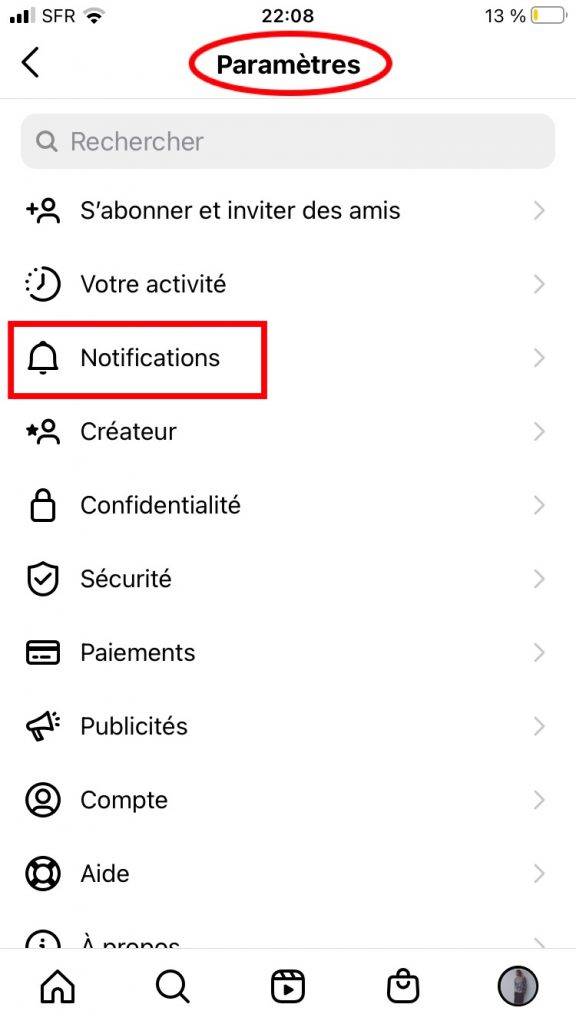
- Appuyez sur le bouton se trouvant à côté de « tout mettre en pause » et sélectionner un créneau horaire pendant lequel vous ne recevrez pas de notifications.
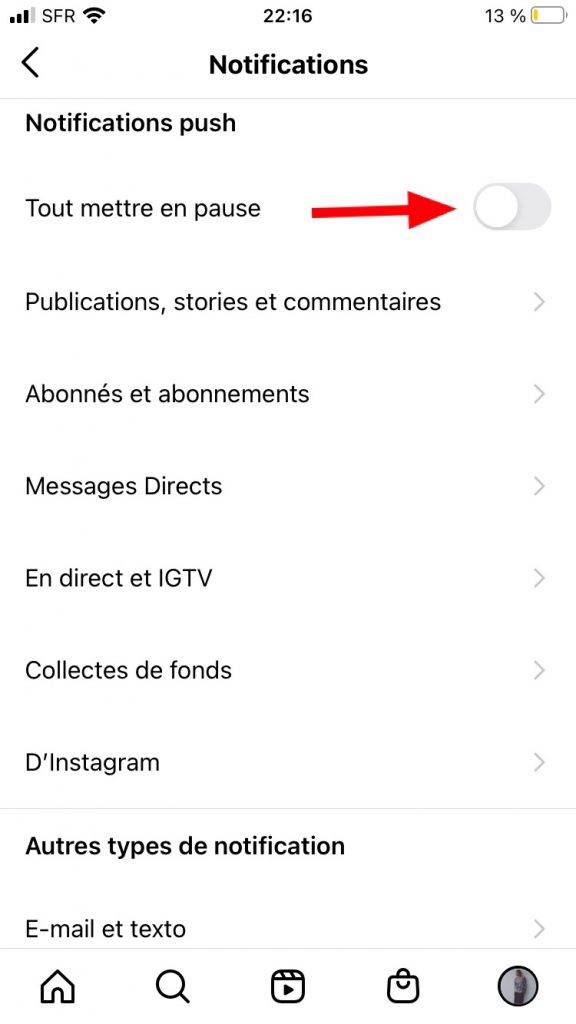
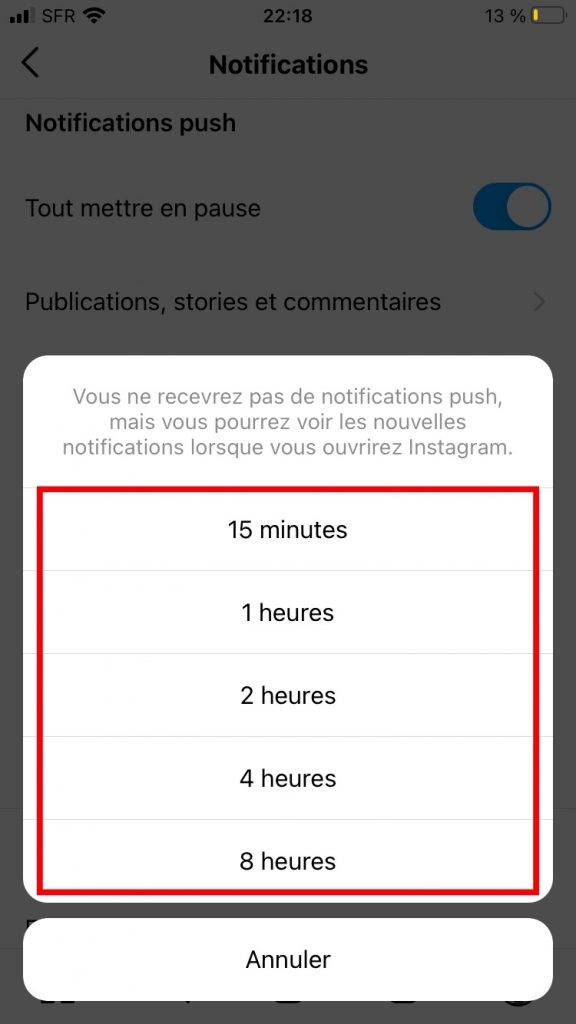
Ou
- Sélectionnez un type de notifications
Vous pouvez choisir de ne désactiver que certaines notifications, parmi ces notifications :
- Publications, stories et commentaires : Vous pouvez désactiver les notifications Instagram des « J’aime », des Mentions J’aime et commentaires sur des photos dans lesquels vous avez été identifié, des photos dans lesquels on vous a identifié, des commentaires des publications et stories, des J’aime sur les commentaires de vos publications et commentaires épinglés, des résumés quotidiens, des premières publications et stories des personnes auxquels vous êtes abonnés, des notes partagés par les personnes que vous suivez, des demandes de soumissions pour du contenu que des personnes souhaiteraient ajouter à vos publications, des demandes de collaboration sur une publication.
- Suivi(e)s et followers : Vous pouvez désactiver les notifications Instagram des « Nouveaux followers », des « demandes de suivi acceptées », des « suggestions de comptes », des Mentions de personnes dans leur bio.
- Messages : Vous pouvez désactiver les notifications Instagram des « Invitations par message », des « Messages de discussions individuelles et de groupe », des « Rappels par message », des « Demandes de participation », des invitation d’un utilisateur à rejoindre un canal de diffusion, des « réponses dans le canal de diffusion », des » Mentions J’aime sur une réponse dans le canal de diffusion »
- Appels : Vous pouvez désactiver les notifications Instagram des « Discussions vidéo »
- En direct et Reels : Vous pouvez désactiver les notifications Instagram des Reels créés avec vos audio, des Remix faits avec vos Reels, des vidéos en direct des personnes que vous suivez, des Reels publiés par les personnes que vous suivez, des suggestions de Reels, des invitations « Ajout perso »
- Collectes de dons : vous pouvez désactiver les notifications Instagram pour les dons reçus suite à votre collecte de dons et des collecte de dons démarré par les personnes que vous suivez
- d’Instagram : Vous pouvez désactiver les toutes les notifications relatives aux fonctionnalités d’Instagram
- Anniversaires : Vous pouvez désactiver les toutes les notifications Instagram des anniversaires des personnes que vous suivez (si elles ont choisi de dire que c’est leur anniversaire, sur Instagram
- Notifications par e-mail : concernent les signalement et le non-respect des règles de la communauté, sur les nouvelles fonctionnalités et outils d’Instagram
- Shopping : Vous pouvez désactiver les notifications Instagram pour les ajouts de nouveaux produits des comptes que vous suivez et pour les suggestions de produits et boutiques basés sur vos centres d’intérêts
Pour désactiver ces notification, il vous suffira de choisir « non ».
Désactiver les notifications Instagram : le mode veille :
Le mode veille vous permet de configurer un créneau horaire pendant lequel les notifications ne seront pas actives.
Pour cela, vous devez d’abord activer le mode veille puis déterminer une heure de début, une heure de fin ainsi que les jours où les notifications Instagram seront désactivées.
Et voilà ! Simple comme bonjour ! Tellement agréable de ne pas être dérangé toutes les 5 minutes parce que telle ou telle personne qu’on suit vient de publier quelque chose sur Instagram ou vient de démarrer un live.
J’espère que cette astuce vous sera aussi utile qu’elle ne l’a été pour moi !
Enregistrer sur Pinterest 📌
Enregistrez cet article de blog dans vos favoris ou sur Pinterest pour faire revenir dessus facilement et à chaque fois que vous en aurez besoin !
D’autres sujets à aborder ? Des points à éclaircir ? Une expérience à partager ? Allez-y, exprimez vous !
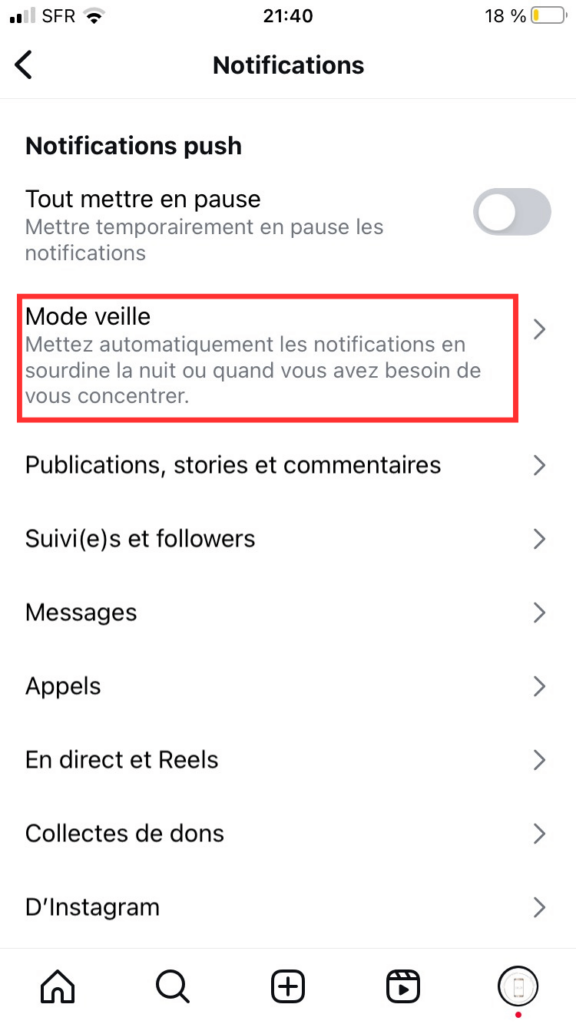
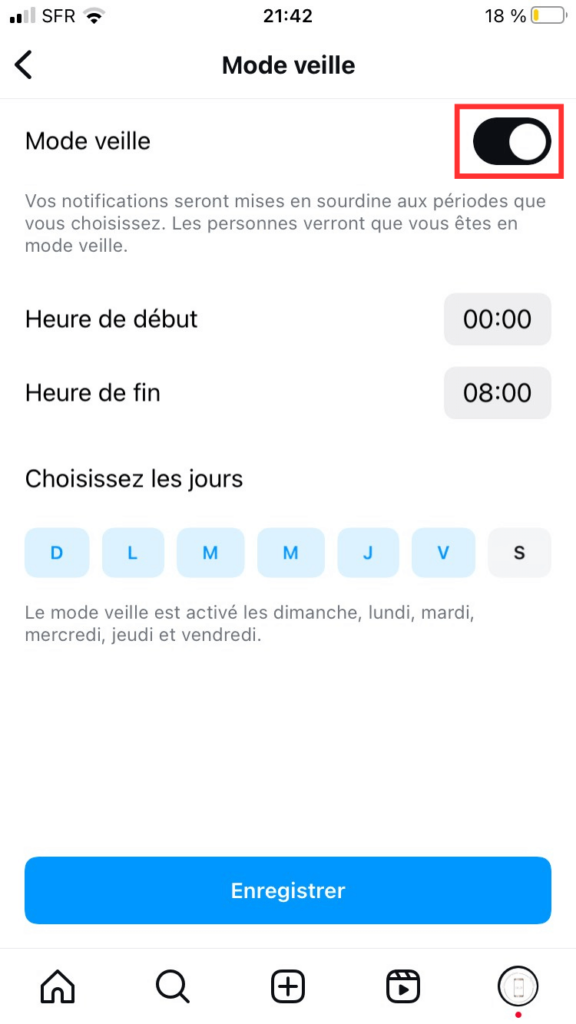
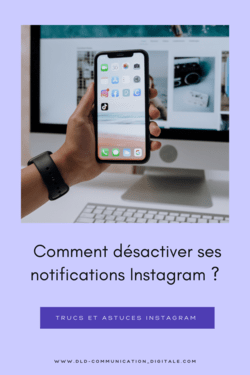




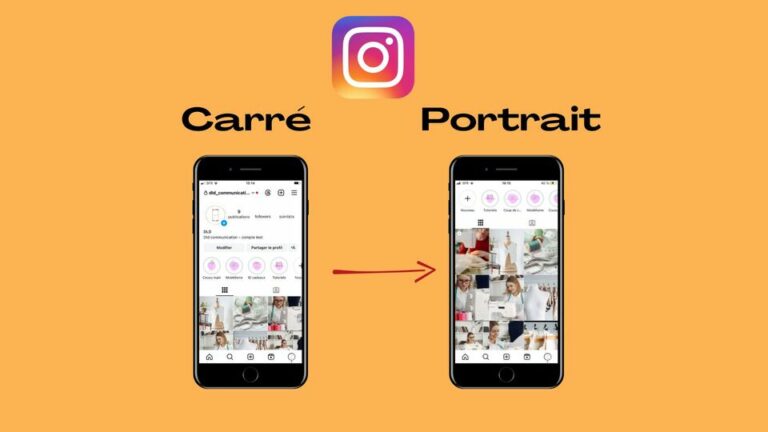

4 commentaires